屏幕变黑板 “草图板”寻替代
2019-10-30南溪
南溪
1.要专业 理科师生最爱“白板”
对于理科师生来说,使用内置了许多数学工具的WhiteBoard软件,能大大提高工作效率。启动WhiteBoard软件,屏幕出现全屏画板。之后便可用下方工具栏上的“笔”按钮,任意徒手画草图;点击“文本”按钮,可标注文字;点击“图形”按钮,从中选择规则图形进行组合或二次创作。如果觉得这些基本工具还不够,点击“工具”按钮,在弹出的工具面板中选择直尺、三角板、量角器、圆规等教具,在屏幕上任意作图(图1)。
点击“教具”中的“数学画板”,弹出更加专业的数学画板创作窗口。我们不但可以用“创建”按钮创建各种面、组合、旋转体,还能通过“构造”按钮,创建各种线的组合图形;通过“动画”按钮,可创建包括平移动画、旋转动画、显隐动画、颜色动画、圆弧动画在内的各种动画。如果需要构造函数,点击“函数”按钮,然后从函数面板中选择函数类型进行添加。当需要测量图中某个部位的参数时,可点击“测量”按钮,然后从弹出的面板中选择测量的目标类型,如长度、角度、面积等进行测量,还可以用“计算”按钮进行计算(图2)。
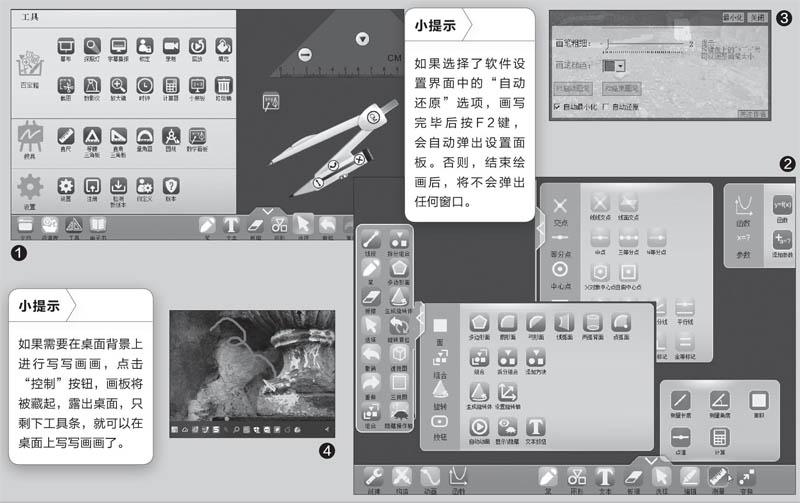
2.要极简 就用大鸿屏幕画笔
有时,我们并不需要上述专业而复杂的工具,而需要的仅仅是基本的画笔功能。那么,使用“大鸿屏幕画笔”就可以了。
大鸿屏幕画笔是一款极简单的屏幕画笔软件。启动软件后进入设置窗口。通过滑块调节画笔的粗細,然后通过画笔颜色选框选好画笔的颜色。点击“最小化”按钮,软件就开始待命了(图3)。当需要在屏幕上画写时,按下F1即可看到画笔光标,用鼠标画画和书写即可;如果要结束画写,按下F2功能键即可(图4)。

3.最规矩 使用条理分明的屏笔软件
如果要在“专业”和“极简”之间寻找一个折中的方案,那么“屏笔”软件是一个不错的选择。“屏笔”是一款条理分明的屏幕画笔工具。打开“屏笔”,界面只有一个工具条,上面的7个按钮将软件功能划分得非常明确。点击第一个按钮,可将鼠标功能切换为绘图和普通鼠标;点击第二个按钮选择笔型,第三个按钮选择线型,第四个按钮选择笔画颜色,然后就可以作画了。如果画错了,用第五个按钮清除屏幕。最后,如果需要保存画写内容,点击第六个按钮保存文件。不画了,就用最后一个按钮退出软件(图5)。一切,就是这么的简单和有序。
4.图文兼顾功能非常强大的屏幕画笔
也许大家已经注意到,上面介绍的几款软件要么偏重于数学专业,要么只偏重于画笔涂抹而文字标注功能欠缺。那么,有没有兼顾图文的屏幕画笔呢?我们看看这款名为Pointofix的屏幕画笔软件。
运行Pointofix之后,屏幕上出现仅有一个“开始”按钮的极简界面(图7)。点击该按钮之后,弹出绘图工具条,上面从文字标注到颜色(含渐变)、线条、粗细、形状等工具一应俱全,俨然不亚于Windows画笔软件。从绘图工具栏上选择工具,就可以随意在屏幕上写写画画了。完成之后,还可以点击存盘按钮保存或通过打印机按钮进行打印(图8)。
